Cómo utilizar Cacls.exe para asignar
Cacls.exe es una herramienta de línea de comandos de Windows NT/2000/XP que puedes utilizar para asignar, mostrar o modificar las ACL (listas de control de acceso) de archivos o carpetas. Cacls es una herramienta interactiva y, al ser una utilidad de línea de comandos, también puedes utilizarla en archivos por lotes. La primera vez que utilicé Cacls en un archivo por lotes como parte de un proceso de creación de usuarios nuevos, encontré que era bastante útil. También puedes utilizar Cacls en conjunto con otras herramientas de línea de comandos. Utilizado junto con otras herramientas de administración, Cacls facilitará mucho el manejo de tareas administrativas realizadas en entornos grandes.

Trabajando con Cacls
El uso de Cacls es desde la línea de comandos para tareas individuales o dentro de un archivo por lotes para operaciones múltiples. La ubicación predeterminada de Cacls.exe es en la carpeta %SystemRoot%\System32 para todas las instalaciones de Windows NT, 2000 y XP, y requiere el sistema de archivos NTFS.
El uso de Cacls es similar en todas las versiones de Windows, lo que facilita la curva de aprendizaje en los nuevos lanzamientos de Windows. Para ver las opciones de Cacls, inicia un símbolo del sistema y escribe cacls. Esto mostrará una lista de opciones y parámetros. La operación más simple que Cacls puede realizar es mostrar las ACL de un archivo o carpeta con un comando como:
cacls c:\carpeta\archivo.txt
Cacls también permite el uso de comodines, variables y múltiples permisos o usuarios por línea. El conjunto de funciones de Cacls te proporciona algunas opciones de configuración poderosas. La Tabla A muestra las operaciones que Cacls puede realizar, junto con las correspondientes banderas de opción.
 Domina el arte: Administra comparticiones de red en Windows NT con ShareUI
Domina el arte: Administra comparticiones de red en Windows NT con ShareUI| Operación | Parámetro |
| Cambiar ACL de los archivos especificados en la carpeta actual y todas las subcarpetas | /T |
| Editar una ACL en lugar de reemplazarla | /E |
| Continuar en caso de errores de acceso denegado | /C |
| Conceder derechos de acceso especificados al usuario especificado; Los permisos son Lectura (R), Escritura (W), Cambio (C), Control Total (F) | /G usuario:permisos |
| Revocar ACLs | /R usuario |
| Reemplazar derechos de acceso especificados del usuario especificado; Los permisos son Ninguno (N) y las mismas opciones de la operación de concesión | /P usuario:permisos |
| Negar acceso al usuario especificado | /D usuario |
Windows 2000 y XP también proporcionan tres nuevos objetos descriptivos de visualización en la lista de Cacls. Estos describen los atributos de herencia de objetos de Directorio Activo. Por ejemplo, la Figura A muestra los resultados del comando cacls C:\xfer\user-1. Esto muestra las ACL de este directorio de usuario de muestra.
| Figura A |
Como puedes ver, los tres objetos heredados que se muestran son:
- CI—Herencia de contenedor
- OI—Herencia de objeto
- IO—Solo herencia
Utilizando Cacls en archivos por lotes
Uno de los beneficios administrativos de Cacls es que puedes pasar variables %1 cuando se usa en archivos por lotes. Esto puede hacer que Cacls sea parte integral de un proceso de administración de usuarios grande. Para resaltar esta característica, veamos un ejemplo que realizará lo siguiente:
- Mostrar las ACL de una carpeta y sus subcarpetas
- Conceder una ACL de Cambiar/Escribir para el usuario principal de la carpeta y una ACL de Lectura para otro usuario
- Revocar una ACL de un usuario diferente para la misma carpeta
El archivo por lotes (test-variable-pass.bat) se verá así:
echo Esto es C:\test-variable-pass.bat
echo Prueba de paso de variables en Cacls
cacls %1 /t
cacls %1 /e /g user-1:W user-2:R
cacls %1 /e /r user-3
 Cómo solucionar errores de protección en Windows 98 y XP
Cómo solucionar errores de protección en Windows 98 y XPDesde el símbolo del sistema, ejecuté:
C:\test-variable-pass c:\xfer\user-1
Para una situación más elaborada, podría agregar > c:\dump.txt al final de la entrada del símbolo del sistema para redirigir los resultados a un archivo de texto para revisarlos posteriormente. Esto es útil para búsquedas en operaciones grandes. Por supuesto, la variable %1 no es la única variable que podría especificar para usar con este archivo por lotes. Puedes usar cualquier cantidad de variables.
Límites y soluciones alternativas
Cacls es una herramienta poderosa para administrar tus ACL, pero debes ser consciente de algunas peculiaridades. Veamos algunas de estas situaciones.
Responder automáticamente a las preguntas S/N
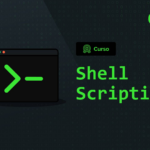 La importancia del scripting en la administración de redes
La importancia del scripting en la administración de redesCuando se utiliza la opción grant (/g), Cacls no proporciona una manera de responder S o N dentro de los parámetros. La solución alternativa es utilizar la herramienta XCacls del Kit de recursos (explicada en la guía de referencia de Cacls disponible para descargar), que tiene una opción para omitir la confirmación. Otra opción es colocar un echo y| o echo n antes del comando Cacls que requiera la respuesta S/N dentro del archivo por lotes.
Cacls (y XCacls) deben ser locales
Puedes ejecutar Cacls desde una computadora hacia otra, pero no siempre funcionará. Una mejor práctica es realizar operaciones de Cacls en la computadora en cuestión o mediante un servicio de terminal. Por ejemplo, puedo ejecutar un comando de Cacls grant (/g) desde una computadora hacia un recurso en una computadora remota a través de la red, y aceptará la entrada de ACL para una cuenta inexistente sin errores. La Figura B muestra dónde se muestran las ACL 2kas.txt antes y después de la ejecución remota de Cacls. (Observa el mensaje Account Domain not found).
| Figura B |
Asignaciones especiales de derechos de acceso a archivos
La herramienta Cacls limita las asignaciones de ACL a Leer, Escribir y Cambiar (que son lo mismo), Control Total o Ninguno. Los derechos especiales son: cambiar permisos, tomar posesión, ejecutar y eliminar. Estos no están disponibles con Cacls, pero la herramienta XCacls puede solucionar esta limitación.
Carpeta actual y subcarpetas
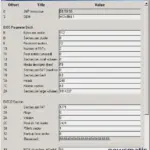 WinHex: una herramienta poderosa para edición
WinHex: una herramienta poderosa para ediciónAl utilizar la opción /t, prepárate para esperar. Como puedes estar acostumbrado desde la GUI de Windows NT, reescribir las ACL en el Explorador de Windows utilizando la opción Reemplazar permisos en subdirectorios puede llevar un tiempo. Windows 2000 y las versiones más nuevas de Windows admiten una propagación automática de las entradas de control de acceso heredables (ACE). Pero si utilizas Cacls con la opción /t, se producirá una recursión y llevará algo de tiempo.
Archivos abiertos o bloqueados
Cacls no puede mostrar ni modificar el estado de ACL de archivos bloqueados en uso exclusivo.
Ten cuidado
Si estás probando Cacls o XCacls, ten cuidado de no bloquear a usuarios o a ti mismo de un archivo, carpeta o unidad. Por lo tanto, es una buena idea hacer pruebas exhaustivas y experimentar en un sistema de red de prueba.
Resumen
 Cómo encontrar la clave de producto de Windows XP con ViewKeyXP
Cómo encontrar la clave de producto de Windows XP con ViewKeyXPCacls es una herramienta poderosa que puede ayudarte a administrar tus ACL. También puedes utilizarla en archivos por lotes, lo cual es especialmente útil en entornos grandes. Utilizando Cacls o XCacls en conjunto con otras herramientas de administración de Windows, puedes facilitar la administración de un gran número de cuentas de usuario.
En Newsmatic nos especializamos en tecnología de vanguardia, contamos con los artículos mas novedosos sobre Microsoft, allí encontraras muchos artículos similares a Cómo utilizar Cacls.exe para asignar , tenemos lo ultimo en tecnología 2023.

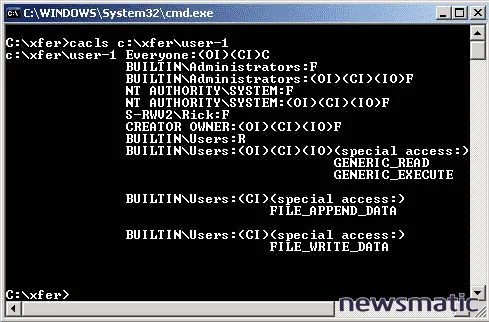
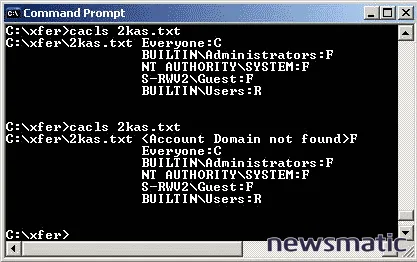
Artículos Relacionados